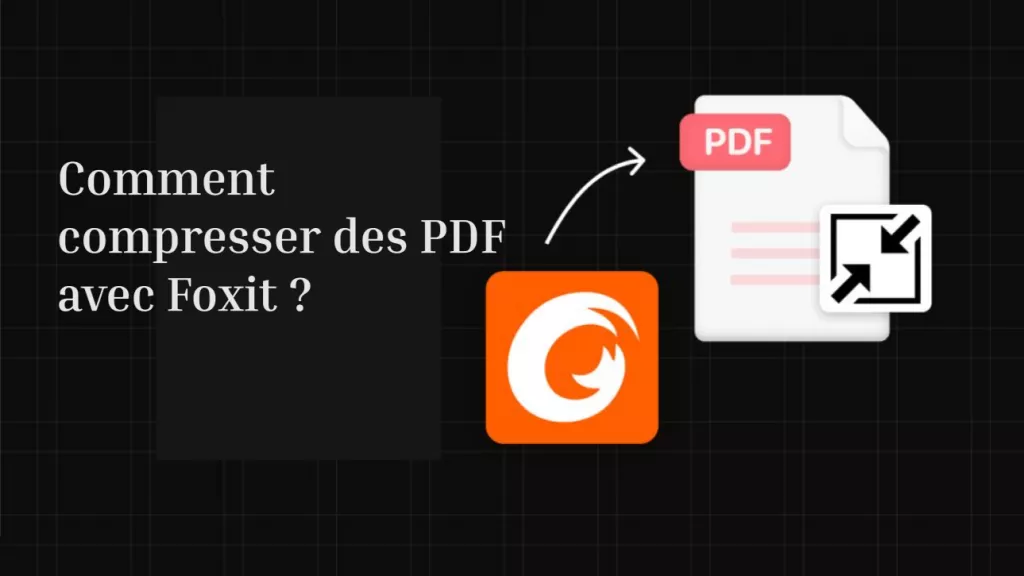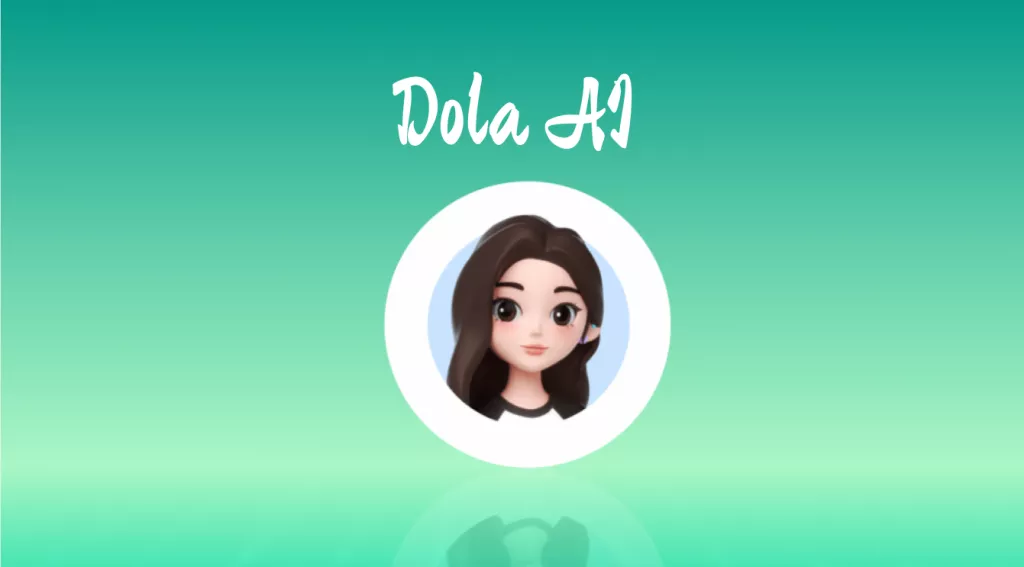Lorsque vous compressez un PDF, vous réduisez essentiellement leur empreinte ou leur taille pour les rendre plus petits. Cela facilite le partage de ces PDF sur les médias sociaux, les sites Web, les courriels et les chats, etc. Alors quels sont donc les meilleurs outils pour compresser un PDF ? Jetons un coup d'œil.
Le meilleur outil PDF pour Windows et Mac
UPDF est l'un des derniers-nés de la famille PDF. Il s'agit d'un éditeur PDF puissant que vous pouvez facilement utiliser pour réduire la taille des PDF. Vous pouvez également annoter et organiser les PDF avec cet utilitaire polyvalent et amusant. Mais surtout, vous pouvez profiter de sa commodité car il permet de sélectionner la taille réduite du PDF.
L'interface utilisateur attrayante a été conçue pour les utilisateurs de PDF modernes qui ont besoin de fonctionnalités robustes, mais qui n'ont pas peur de s'amuser un peu. UPDF y répond par un design soigné, des couleurs attrayantes et une interface utilisateur fluide.
Windows • macOS • iOS • Android 100% sécurisé

Principales caractéristiques d'UPDF
Édition de PDF (texte, images et liens) : UPDF est un éditeur de PDF puissant et convivial qui vous permet de prendre le contrôle de vos flux de travail PDF. Vous pouvez facilement éditer (ajouter ou supprimer) du texte, des images et des liens selon vos besoins.
Annotation PDF : Les excellents outils d'annotation vous permettent de réviser et de commenter les documents, de surligner le contenu, d'ajouter des notes, de dessiner des formes, d'appliquer des formes prédéfinies et bien d'autres choses encore. Communiquez de manière claire et concise grâce à une gamme complète d'outils d'annotation.
Organisez vos PDF : Le module de gestion des pages vous permet de réorganiser les pages, de les remplacer, de les faire pivoter, de les copier et de les extraire dans un nouveau PDF. C'est une autre façon de compresser les PDF car vous pouvez simplement extraire ce dont vous avez besoin dans un fichier plus petit et plus facile à partager.
Comment compresser un PDF avec UPDF
UPDF vous donne le contrôle ultime lorsque vous souhaitez compresser un PDF en vous permettant simplement d'enregistrer une version plus petite du fichier. Il est également très facile à utiliser, il suffit de suivre les étapes suivantes ;
Étape 1 : Télécharger et installer UPDF
Si vous n'avez pas encore UPDF sur votre ordinateur, téléchargez et installez la dernière version du programme à partir du site Web principal. Une fois le processus d'installation terminé, double-cliquez sur l'icône UPDF pour lancer l'application.
Windows • macOS • iOS • Android 100% sécurisé
Étape 2 : Ouvrir le document PDF à compresser
Une fois ouvert, UPDF vous propose plusieurs options pour ouvrir le document PDF sur lequel vous souhaitez travailler. Vous pouvez glisser-déposer le fichier sur l'interface principale pour l'ouvrir automatiquement ou l'ouvrir manuellement en cliquant sur l'icône " Ouvrir le fichier " et en sélectionnant le fichier.
Étape 3 : Compression du fichier PDF
Lorsque le document est ouvert dans UPDF, vous verrez une série d'outils à gauche et à droite du document. L'outil nécessaire pour compresser le fichier et réduire sa taille sera disponible sur le panneau de droite.
Cliquez sur l'icône "Enregistrer sous autre" et dans les options qui apparaissent, sélectionnez "Réduire la taille du fichier..."
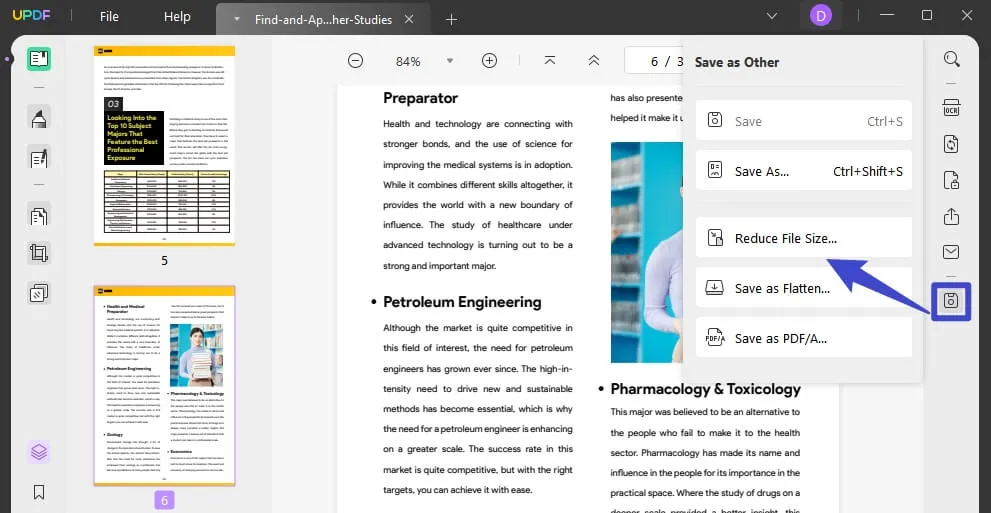
Étape 4 : Enregistrer les modifications
Choisissez le niveau de compression que vous souhaitez et la taille du fichier que vous souhaitez obtenir. Si vous souhaitez que la taille du fichier compressé soit plus petite, vous pouvez choisir "Faible". Au contraire, si vous voulez compresser la qualité, la taille du fichier ne peut pas être si petite, vous pouvez choisir "Maximum". De gauche à droite, les options de taille de compression du fichier sont de plus en plus petites.
Cliquez sur "Enregistrer sous" et UPDF vous permettra de choisir un dossier et un nom de fichier pour la nouvelle version du document. Le PDF sera enregistré dans le dossier sélectionné, mais sa taille sera réduite, ce qui vous permettra de partager plus facilement le document avec d'autres personnes.

Tutoriel vidéo sur la compression des PDF
Windows • macOS • iOS • Android 100% sécurisé
Comment compresser un PDF dans Adobe Acrobat
Acrobat DC est un outil de grande qualité qui permet de compresser les PDF et d'effectuer littéralement des centaines d'autres tâches. Malheureusement, il est aussi polyvalent qu'il est cher, mais si vous avez affaire à des flux de travail PDF importants, le jeu en vaut la chandelle. Voici comment compresser des PDF à l'aide d'Acrobat DC.
- Dans la fenêtre d'Acrobat, sélectionnez Ouvrir sous "Outils" → "Optimiser le PDF".
- Choisissez le fichier à importer dans Acrobat.
- Choisissez la compatibilité du fichier dans la liste déroulante de la boîte de dialogue qui s'affiche.
- Enfin, renommez le fichier et enregistrez-le sur votre bureau.

Comparaison de deux méthodes de compression des fichiers PDF
Compresser les fichiers PDF pour mieux les utiliser. Nous avons présenté deux outils de compression des fichiers PDF. Quelle est la meilleure méthode ? Vous trouverez ici un tableau comparatif qui vous permettra de voir la différence entre les deux. L'interface simple et claire d'UPDF contraste fortement avec les pages complexes d'Adobe Acrobat.
| UPDF | Adobe Acrobat | |
| Système | Windows, Mac, iOS et Android | Windows, Mac, iOS et Android |
| Tarifs | 39,99 $US/par anUS$59.99/à vie | US$239.88/par an |
| Interface | Simple, conviviale et belle | Complexe |
| Difficulté d'utilisation | Facile | Très difficile |
| Compression de PDF | ||
| Conversion de PDF en CSV, BMP et GIF | ||
| Autocollants | ||
| Diaporama | ||
| Note | 4.8/5 | 4.7/5 |
D'après le tableau, l'UPDF est bien meilleur. Voici quelques conseils sur les raisons pour lesquelles UPDF est meilleur :
- L'interface d'Adobe Acrobat est trop compliquée et pas assez conviviale pour les novices. L'utilisation de chaque fonction n'est pas assez claire et les utilisateurs doivent explorer et rechercher par eux-mêmes. L'interface simple et facile à comprendre d'UPDF est beaucoup plus conviviale pour les novices. Une brève introduction est également prévue lors de la première utilisation. Mais il est tellement simple que vous n'avez pas besoin d'un guide d'utilisation.
- Adobe Acrobat est très lent pour ouvrir des fichiers volumineux. Il est également très lent lorsqu'il s'agit de compresser des fichiers PDF volumineux. Cela se traduit par une perte d'efficacité. UPDF n'a pas ce problème, il peut ouvrir des fichiers volumineux rapidement et compresser des fichiers PDF rapidement.
- Adobe Acrobat Pro DC coûte 239,88 $ pour un an. C'est trop cher pour compresser un fichier PDF. UPDF ne demande que 39,99 $ pour un an. C'est moins cher qu'Adobe Acrobat. La fonction de compression d'UPDF est également puissante.
Pourquoi compresser un fichier PDF ?
Facile à partager : Lorsque vous devez envoyer un document sur un téléphone portable via un chat ou une application de messagerie, les limites de taille des fichiers posent souvent problème. La compression de votre fichier vous permettra de l'envoyer sans problème.
Facilité de téléchargement : Si vous devez télécharger vos PDF sur le web, la réduction de la taille des fichiers accélérera le processus. Il est également plus facile pour les autres de visualiser ou de télécharger le fichier sur le web.
Facilité d'archivage : À des fins de stockage, il est essentiel de compresser les PDF, car la mémoire est généralement limitée dans la plupart des scénarios, et la compression de vos fichiers d'archive PDF vous permettra de stocker plus de données dans un espace fixe.
Avec tous ces avantages, pourquoi ne pas compresser les PDF dès aujourd'hui ? Ils sont plus faciles à gérer et vous pouvez travailler avec des charges de travail PDF plus importantes si vous les comprimez à diverses fins avant de les utiliser.
FAQ sur la compression des PDF
1. Comment compresser un PDF gratuitement ?
La réduction de la taille d'un PDF peut s'avérer plus pratique pour le partager avec d'autres personnes. Vous pouvez utiliser UPDF pour compresser le PDF. Voici les étapes à suivre pour réduire la taille d'un PDF.
- Étape 1 : Télécharger UPDF et le lancer.
- Étape 2 : Cliquer sur " Ouvrir le fichier " dans l'interface principale pour ouvrir le fichier PDF dont vous souhaitez réduire la taille.
- Étape 3 : Cliquez sur " Enregistrer sous autre " dans le menu de droite, puis cliquez sur " Réduire la taille du fichier... " pour entrer dans le mode de compression du PDF.
- Étape 4 : Sélectionnez la qualité que vous souhaitez compresser.
- Étape 5 : Cliquez sur "Enregistrer sous" pour réduire la taille du PDF.
2. Comment compresser un PDF à la taille choisie ?
UPDF propose quatre qualités de document différentes. Les quatre options sont "Maximum", "High", "Medium" et "Low". La taille compressée du PDF s'affichera lorsque vous cliquerez sur l'option.
3. Que dois-je faire si mon PDF est trop volumineux ?
Si la taille du PDF est trop importante, il sera difficile de le télécharger. Le partage avec d'autres personnes n'est pas non plus très pratique. UPDF peut réduire la taille du PDF. Vous pouvez voir les étapes détaillées dans cet article.
4. Comment réduire un PDF avec iLovePDF ?
Cliquez sur " Compresser le PDF " et déposez le fichier dedans. Cliquez ensuite sur "Compresser le PDF" pour compresser le PDF dans iLovePDF. Mais l'utilisation d'iLovePDF pour réduire un PDF a quelques restrictions. La taille du fichier PDF et la quantité du fichier sont limitées. La sécurité de l'utilisation d'iLovePDF est également un problème. Le téléchargement de fichiers PDF sur le site Web peut entraîner une fuite de vos informations. Le compresseur hors ligne est plus sûr.
5. Comment compresser un PDF en ligne avec Smallpdf ?
Déposez le fichier PDF à compresser dans Smallpdf et cliquez sur "Compresser le PDF". Si vous souhaitez une compression forte, vous devez télécharger la version pro. Si vous utilisez la compression de base, vous ne pourrez compresser que 40 % du PDF.
Conclusion
La compression des PDF peut faciliter le partage des fichiers. Mais il n'est pas facile de compresser des PDF. Dans cet article, nous avons présenté deux méthodes de compression des PDF. Si vous voulez que nous vous recommandions la meilleure, c'est UPDF. Vous pouvez sélectionner les différentes tailles de fichiers compressés du PDF pour réduire les fichiers PDF. La belle interface utilisateur est également la meilleure expérience d'utilisation d'un compresseur de PDF.
Windows • macOS • iOS • Android 100% sécurisé
 UPDF
UPDF
 UPDF pour Windows
UPDF pour Windows UPDF pour Mac
UPDF pour Mac UPDF pour iPhone/iPad
UPDF pour iPhone/iPad updf android
updf android UPDF AI en ligne
UPDF AI en ligne UPDF Sign
UPDF Sign Modifier le PDF
Modifier le PDF Annoter le PDF
Annoter le PDF Créer un PDF
Créer un PDF Formulaire PDF
Formulaire PDF Modifier les liens
Modifier les liens Convertir le PDF
Convertir le PDF OCR
OCR PDF en Word
PDF en Word PDF en Image
PDF en Image PDF en Excel
PDF en Excel Organiser les pages PDF
Organiser les pages PDF Fusionner les PDF
Fusionner les PDF Diviser le PDF
Diviser le PDF Rogner le PDF
Rogner le PDF Pivoter le PDF
Pivoter le PDF Protéger le PDF
Protéger le PDF Signer le PDF
Signer le PDF Rédiger le PDF
Rédiger le PDF Biffer le PDF
Biffer le PDF Supprimer la sécurité
Supprimer la sécurité Lire le PDF
Lire le PDF UPDF Cloud
UPDF Cloud Compresser le PDF
Compresser le PDF Imprimer le PDF
Imprimer le PDF Traiter par lots
Traiter par lots À propos de UPDF AI
À propos de UPDF AI Solutions de UPDF AI
Solutions de UPDF AI Mode d'emploi d'IA
Mode d'emploi d'IA FAQ sur UPDF AI
FAQ sur UPDF AI Résumer le PDF
Résumer le PDF Traduire le PDF
Traduire le PDF Analyser le PDF
Analyser le PDF Discuter avec IA
Discuter avec IA Analyser les informations de l'image
Analyser les informations de l'image PDF vers carte mentale
PDF vers carte mentale Expliquer le PDF
Expliquer le PDF Recherche académique
Recherche académique Recherche d'article
Recherche d'article Correcteur IA
Correcteur IA Rédacteur IA
Rédacteur IA Assistant aux devoirs IA
Assistant aux devoirs IA Générateur de quiz IA
Générateur de quiz IA Résolveur de maths IA
Résolveur de maths IA PDF en Word
PDF en Word PDF en Excel
PDF en Excel PDF en PowerPoint
PDF en PowerPoint Mode d'emploi
Mode d'emploi Astuces UPDF
Astuces UPDF FAQs
FAQs Avis sur UPDF
Avis sur UPDF Centre de téléchargement
Centre de téléchargement Blog
Blog Actualités
Actualités Spécifications techniques
Spécifications techniques Mises à jour
Mises à jour UPDF vs. Adobe Acrobat
UPDF vs. Adobe Acrobat UPDF vs. Foxit
UPDF vs. Foxit UPDF vs. PDF Expert
UPDF vs. PDF Expert